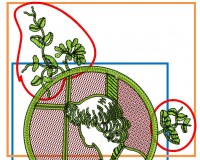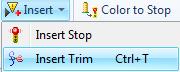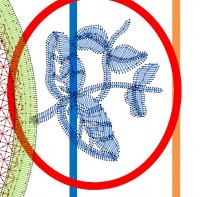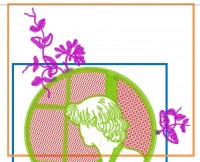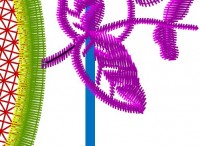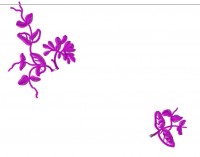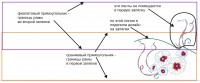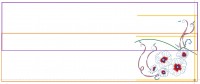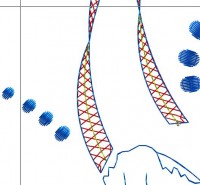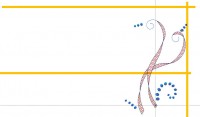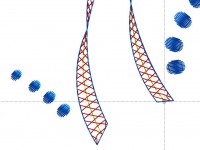- Вышивальная программа Embird. Auto-Split Along Hoop Boundaries. Как разделить дизайн для гигапялец.
- Embroidery-Digitizing
- Деление машинного файла по запялкам
- ПОХОЖИЕ ЗАПИСИ:
- Сравним редактора вышивки. Вставка специальных машинных функции в дизайн
- Инструментарий для редактирования стежковых файлов в Stitch Era
- Конвертер вышивальных форматов MelcoSizer
- Редактор вышивки для вставки текста в дизайн BuzzWord
- Разработчики Stitch Era Universal ввели абонентскую плату
- Embroidery-Digitizing
- Стыковка больших дизайнов в машинной вышивке. Простой дизайн
- ПОХОЖИЕ ЗАПИСИ:
- Пути нитки
- Объекты для оцифровки вышивки
- Эффекты для стежковых заполнений. Играем с заливкой
- Бесплатный дизайн. Елочка
- Что такое наметочные строчки
Вышивальная программа Embird. Auto-Split Along Hoop Boundaries. Как разделить дизайн для гигапялец.
Перевод: Лиза Прасс
Эта пошаговая инструкция поможет вам разобраться, как в программе Embird автоматически поделить и сохранить дизайн для Гига пялец. (Giga Hoop). Программа позволяет сохранить дизайн для гига пялец в формате понятном многим вышивальным машинам (Janome, Brothe, Husqvarna, и т.д.)
1 — Запустите программу Embird и зайдите в модуль Editor.
2 — Откройте файл «File -> Open», который вы хотите разбить на части и сохранить для своих гига пялец.
3 — Открыв файл задите в меню «Options -> Hoop Size». Задайте параметры ваших пялец. В данном примере показано как подготовить и сохранить файл для гига пялец «Brother Jumbo Small Hoop».
4 — Выделите дизайн на рабочем поле и зайдите в меню «Edit -> Auto-Split». Поставьте галочку «Split in accordance with hoop boundary» (разбить дизайн согласно выбранным пяльцам). Нажмите «OK»
5 — Откроется другое окно, в котором вам спросят желаете ли вы предварительно разделить объекты имеющиеся в открытом дизайне прежде чем разрезать их. В данном примере мы отвечаем «No» и идем дальше. Вариант с положительным ответом будет рассмотрен чуть ниже.
6 — Итак, вы ответили отрицательно и немного подумав программа автоматически разрежет дизайн на две части в соответствии с указанными пяльцами (см. рисунок ниже). Часть дизайна находится в той части пялец которая выделена красной пунктирной линией, а часть в синей.
7 — Зайдите в меню «File -> Save As», чтобы сохранить дизайн. В окне выбора формата выберете формат «Babylock, Bernina, Brother .PES».
Примечание: Обе части дизайна будут сохранены в одном файле. Если вы хотите сохранить части дизайна в отдельных файлах выберите формат «Babylock, Bernina, Brother .PEC» format».
8 — Вы можете проверить поделен ваш дизайн или нет следующим образом. Снимите выделение со всего дизайна, выберите одну их частей, образованных в результате деления, и переместите ее.
9 — В пункте пятом данного урока мы пошли по пути автоматического деления дизайна отказавшись от предварительного деления объектов, поскольку сам дизайн того не требовал. Давайте попробуем рассмотреть случай, когда необходимо согласиться с предложением программы и на вопрос ответить «Yes». Посмотрите на дизайн ниже, в данном случае в качестве примера будем использовать его.
10 — Зайдите в меню Select «Edit -> Auto-Split» Программа поинтересуется желаете ли вы разделить объект перед тем как разрезать его на части подходящие под выбранные пяльца. Нажмите «Yes».
11 — После некоторого ожидания программа разобьет дизайн на две части. Автоматически изменит порядок вышивания для каждой части и смело можете сохранять так, как описано выше. Либо в формате PES либо в формате PEC.
Embroidery-Digitizing
Бесплатные дизайны машинной вышивки. Redwork (61475)
Немного о правилах составления монограмм для машин . (52787)
Монограммы и лого (47300)
Вышивальная китаянка Velles VE 15C-SC (45224)
- Машинная вышивка аксессуаров (37351)
- Машинная вышивка в интерьере (33360)
Детская тематика в машиной вышивке (29030)
Выбираем нитки для машинной вышивки (28669)
Как выбрать программное обеспечение для машинной в . (28333)
Бесплатные дизайны машинной вышивки. Собака (27924)
Бесплатные дизайны машинной вышивки. Розетка в сти . (27415)
Бесплатные дизайны машинной вышивки. Улитка (25971)
Деление машинного файла по запялкам
Я уже когда-то писала о том, что рано или поздно приходиться сталкиваться с редактированием готовых машинных файлов. Например, для того, чтобы побить дизайн на части (запялки), если он не вмещается в пяльца. Именно про то, как это можно сделать я хочу сегодня написать. Делить дизайн на части я буду с помощью бесплатного редактора вышивки Stitch Era Universal , о функционале которого по стежковому редактированию я уже писала здесь .
У меня есть вот такой файл в формате *.dst, где все красное вышивается без обрезок и зеленое только с 2-мя:
Предположим, что у меня нет пялец, в которых я могу вышить его весь за один раз. Но у меня есть пяльца несколько меньшие по размеру, чем сами габариты рисунка. Для того чтобы мне понять, какую часть этого дизайна поместиться у меня в ту или иную запялку, я должна нарисовать в редакторе прямоугольники – габариты моих пялец.
На рисунке ниже у меня показаны 2-а прямоугольника. Зеленый прямоугольник для первой запялки с основной частью дизайна и синий — для второй, в которой я планирую вышить верхнюю и правую ветку:
То есть мне нужно будет вынуть из моего файла ветки, которые пересекает зеленая линия, они обведены у меня на картинке ниже красным. И взамен 1-го файла мне необходимо создать 2-а: на первую запялку и на вторую:
Делается это довольно просто с помощью постежкового редактирования файла. Для этого необходимо найти стежок, с которого начинается вышивка какой-либо из этих веток, и выделить его. Я выделила первый стежок правой ветки (черная стрелка):
И в этом стежке я должна поставить машинную функцию в данном случае – обрезку.
Для этого я выбираю команду Insert / Insert Trim в блоке Commands:
Потом я должна пробежать вперед по этой ветке и выделить последний стежок, на котором оканчивается вышивка ветки. И в этом стежке я тоже должна поставить обрезку. Теперь моя ветка – отдельный стежковый сегмент и я могу его перекрасить в любой цвет:
После этого я двигаюсь по стежкам до первого стежка следующей ветки и опять вставляю функцию обрезки в него:
Такую же команду я вставляю в последний стежок ветки. И во уже я могу выделить и эту ветку одельным блоком своим цветом:
То есть, теперь я получила следующую картину:
Мне остается теперь только позаботиться о закрепках в конце отделенным мной сегментов – их нужно будет нарисовать вручную прямо стежками и о том, чтобы нарисовать стыковочные строчки для проверки чистоты попадания стыкуемых фрагментов.
Для этого на верхней ветке я рисую вот такую скобку простой строчкой run (черное):
А на правой ветке я рисую такую кривую (черное):
Теперь остается только продублировать этот файл в еще один и удалить в каждом из этих файлов все, что не относиться к запялке. То есть первый, самый большой файл будет выглядеть так:
А второй вот так:
Обязательно нужно поменять во втором файле последовательность вышивки таким образом: сначала должны вышиться стыковочные проверочные строчки, а потом уже все остальное.
Файлы для запялок готовы. Можно вышивать. Про то, как стыковать большие вышивки, состоящие из кусков читаем в посте про стыковки больших дизайнов .
Конечно, не все дизайны можно поделить так легко. Я взяла не самый сложный для примера. Но в любом случае, последовательность действий будет примерно такая же.
ПОХОЖИЕ ЗАПИСИ:
Сравним редактора вышивки. Вставка специальных машинных функции в дизайн
Этот пост – в какой то мере продолжение недавнего моего «разбора полетов» редактора машиной вышивки Wilcom e2.0. Сегодня расскажу для того кто не знает, разумеется, .
Инструментарий для редактирования стежковых файлов в Stitch Era
Иной раз приходиться сталкиваться с редактированием готовых машинных файлов. Это редактирование может заключаться не только в удалении, добавлении стежков в программу или перемещении стежков их .
Конвертер вышивальных форматов MelcoSizer
Продолжаю краткий обзор бесплатных приложений к большим редакторам вышивки. Сегодня на очереди конвертер форматов машинной вышивки MelcoSizer от того же производителя, что и редактор вышивки .
Редактор вышивки для вставки текста в дизайн BuzzWord
Решила поковыряться в текстовых редакторах машиной вышивки, чтобы понять, чем они отличаются от профессионального программного обеспечения, где есть сразу все. И сегодня я кратенько пробегусь .
Разработчики Stitch Era Universal ввели абонентскую плату
С каждым днем в интернете становится все меньше бесплатных приятностей от разработчиков программного обеспечения по машинной вышивке. На днях узнала, что ранее бесплатный редактор Stitch .
Embroidery-Digitizing
Бесплатные дизайны машинной вышивки. Redwork (61475)
Немного о правилах составления монограмм для машин . (52787)
Монограммы и лого (47300)
Вышивальная китаянка Velles VE 15C-SC (45224)
- Машинная вышивка аксессуаров (37351)
- Машинная вышивка в интерьере (33360)
Детская тематика в машиной вышивке (29030)
Выбираем нитки для машинной вышивки (28669)
Как выбрать программное обеспечение для машинной в . (28333)
Бесплатные дизайны машинной вышивки. Собака (27924)
Бесплатные дизайны машинной вышивки. Розетка в сти . (27415)
Бесплатные дизайны машинной вышивки. Улитка (25971)
Главная | Мастер-класс → Стыковка больших дизайнов в машинной вышивке. Простой дизайн
Стыковка больших дизайнов в машинной вышивке. Простой дизайн
О некоторых принципах стыковки больших дизайнов, которые больше размера рамы или пялец, я уже кое-что писала . А сегодня я на примере покажу, как делается самая простая стыковка.
Простой стыковкой я определяю по следующим параметрам:
- Элементы дизайна независимы (отстоят друг от друга на некоторое расстояние).
- Файл для вышивки сделан самостоятельно, а не взят чужой.
- Машина одноголовочная.
Итак, сегодня я буду делать реплику вышивки вот такой декоративной подушки с маками , когда-то увиденной мною в древнем журнале по ручной вышивке Creative Embroidery and Cross Stitch:
Совсем такая подушка у меня, конечно же, не получится, но я буду стараться. Готовый размер подушки я планирую где-то 40х40см. Вышивка, соответственно, будет чуть меньше. Но в любом случае, она не помещается полностью даже в мою большую раму 30х120см. И мне придется делать 2-е запялки и стыковать вышивку.
Фото этой подушки я подложила как фон в мой редактор и сделала по нему вот такой дизайн:
Размер получившегося дизайна составил по высоте 37,5см, а по ширине 34,6см. То есть, как его ни крути, в один прием вышить его не получится. Поэтому я беру и рисую прямо в моем редакторе вышивки прямоугольник 120х30см.
Этот прямоугольник нужен мне для того, чтобы видеть границы моей рамы и для определения линии разреза, по которой я разделю дизайн. То есть для того, чтобы увидеть наглядно, какая часть дизайна у меня поместиться в первую запялку, а какая — во вторую.
Так как я уже имею некоторый опыт по делению и последующей стыковке больших дизайнов, то я сразу для себя решила, что разрезать файл на части я буду таким способом:
Здесь, большие длинные прямоугольники – границы моей рамы. Этот рисунок очень прост, так как все его составляющие не связаны друг с другом, а разделены расстоянием. Никакие элементы, будь то цветы или ленты я разрезать на части не буду, чтобы не создавать себе дополнительных проблем. Я просто буду делить поэлементно.
Все что вмещается в пределы оранжевого прямоугольника без разрезания элементов цветов или лент я помещу в первую запялку. А все элементы обведенные черным – во вторую. То есть я разрезала дизайн по зеленой кривой линии. Все элементы, которые расположены ниже ее, я буду вышивать в первой запялке, все что выше – во второй.
Я практически никогда не печатаю дизайн на бумаге в масштабе 1:1, чтобы ориентироваться по нему для запяливания, приколов его на ткань, как делают многие. Я всегда делаю разметку – простые прямые линии, на основе которых я буду и запяливаться, и выставлять старт стыкуемых файлов.
Итак, рисую специальные маркерные линии. А также специальные разметочные строчки (маркеры, проверки), по которым я буду проверять правильность стыковки и попадания стыкуемых элементов в нужное мне место.
На этом рисунке желтым я обозначила разметочные линии, которые мне надо будет перенести на ткань. По нижним, 2-м горизонтальным и вертикальной линиям, я буду запяливать первый раз. А вторая запялка у меня будет происходить ориентировочно вертикальную, на среднюю и верхнюю горизонтальную линии.
На рисунке ниже зеленым показаны специальные проверочные всегда только простые строчки, по которым я буду проверять качество попадания стыкуемых элементов:
На основе всех этих несложных геометрических построений я делю свой дизайн на 2-а файла.
Вот первый, с проверочными строчками, покрашенными в зеленый цвет на картинке ниже:
Вот второй, с проверочными зелеными строчками, которых практически не видно под лентами:
Но покажу деталь этого файла. Начало программы-стыковки я назначила на кончике проверочной зеленой линии. Перекрестие на картинке ниже:
Теперь мне нужно разметить ткань. Делаю я это просто – черчу пунктирные линии разметки так, как они у меня получились в программе, прямо на ткани фломастером, который потом исчезает. Моя ткань синтетическая и я могу себе это позволить. На фото ниже, если приглядеться, видны слабые фиолетовые линии разметки ткани:
Стабилизатор для вышивки я использовать не буду, так как у меня нет тонкого отрывного. Буду вышивать просто так, благо, что дизайн не тяжелый – всего 17 тысяч стежков.
Ткань я запяливаю, как и планировала, по нижней и средней горизонтальным и вертикальной линиям. Стараюсь сделать так, чтобы мои разметочные линии были параллельны раме:
Далее я двигаю раму до точки старта первого файла: на перекрестие нижней горизонтальной и вертикальной линий:
Гружу первую часть дизайна и вышиваю. Вот что у меня получилось:
Над верхним цветком справа вышиты 2-е проверочные линии, вышитые красным, которые очень важны для качественной стыковки.
Я вынимаю ткань перезапяливаю ее еще раз. На этот раз я ориентируюсь по вертикальной линии и 2-м горизонтальным – верхней и средней:
Гружу последний файл. Двигаю раму до точки старта:
Запускаю машину. Первое, что у меня вышивается – проверочные строчки, которые в идеале должны попасть стежок в стежок на такие же, вышитые в первой запялке. А это бывает не так уж и часто. У меня получилось совпадение вот такое:
Довольно неплохо. Нужно только чуть подвинуть по вертикали, а как совпали верхние части этих строчек для этого дизайна не так важно.
Далее я выпарываю все эти строчки, потому что ленты у меня ажурные и будет некрасиво, если строчки будут проглядывать:
Потом я включаю машину и дошиваю весь файл до конца:
Вынимаю из машины. Ткань практически не стянуло. А где стянуло, можно поправить ВТО:
Вот я же немного погладила – получается ровно, морщин нет:
Вот, в общем-то, и все, что касается вышивки. Ничего архисложного нет. Остается только почистить протяжки и сшить подушку.
Чтобы понять, в чем разница процессов состыковки дизайнов на промышленной и бытовой вышивальной машине можно почитать здесь и сравнивать с этим методом.
ПОХОЖИЕ ЗАПИСИ:
Пути нитки
Все чаще замечаю, что в машинной вышивке нет мелочей. Где-то что-то упустил или не доглядел и на тебе – случается какая-нибудь необъяснимая беда, с которой .
Объекты для оцифровки вышивки
Мне иногда кажется странным, когда у кого-то могут возникать вопросы вроде бы на банальные, очевидные для меня вещи. Но потом я осознаю, что не все .
Эффекты для стежковых заполнений. Играем с заливкой
Заканчиваю серию постов про эффекты заполнений рассказом о заливке (татами, fill). Для этого типа стежка есть тоже свои фишки, которые можно применить, чтобы обогатить вышивку .
Бесплатный дизайн. Елочка
Всех с прошедшими и грядущими праздниками сердечно поздравляю. Я может быть чуть-чуть и опоздала выкладывать новогодние и рождественские дизайны, но все же – ну очень .
Что такое наметочные строчки
На днях мне пришло в голову, что я совершенно незаслуженно обошла своим вниманием такую тему, как специальные наметочные или укрепляющие строчки (англ. Basting Stitch). А .

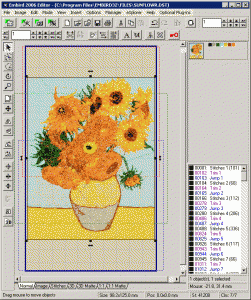
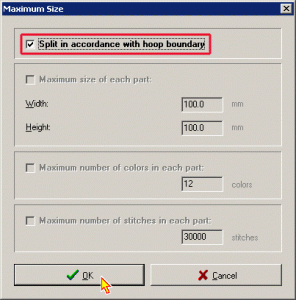
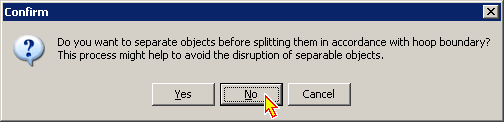
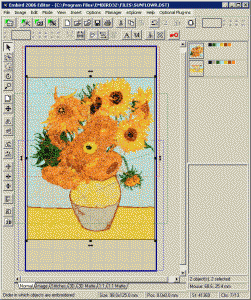
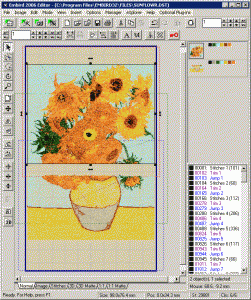
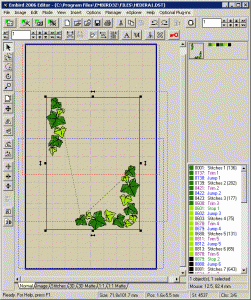
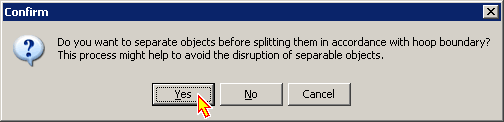

 Бесплатные дизайны машинной вышивки. Redwork (61475)
Бесплатные дизайны машинной вышивки. Redwork (61475) Немного о правилах составления монограмм для машин . (52787)
Немного о правилах составления монограмм для машин . (52787) Монограммы и лого (47300)
Монограммы и лого (47300) Вышивальная китаянка Velles VE 15C-SC (45224)
Вышивальная китаянка Velles VE 15C-SC (45224) Детская тематика в машиной вышивке (29030)
Детская тематика в машиной вышивке (29030) Выбираем нитки для машинной вышивки (28669)
Выбираем нитки для машинной вышивки (28669) Как выбрать программное обеспечение для машинной в . (28333)
Как выбрать программное обеспечение для машинной в . (28333) Бесплатные дизайны машинной вышивки. Собака (27924)
Бесплатные дизайны машинной вышивки. Собака (27924) Бесплатные дизайны машинной вышивки. Розетка в сти . (27415)
Бесплатные дизайны машинной вышивки. Розетка в сти . (27415) Бесплатные дизайны машинной вышивки. Улитка (25971)
Бесплатные дизайны машинной вышивки. Улитка (25971)